एस पेन का उपयोग करके गैलेक्सी नोट5 पर नोट्स कैसे लें
अनेक वस्तुओं का संग्रह / / February 12, 2022
हर साल, नोट बेहतर स्पेक्स, बेहतर स्टाइलस और. के साथ आता है बेहतर नोटिंग सुविधाएँ. इस साल कोई अपवाद नहीं है। Note5 में S पेन के साथ इंटरैक्ट करने के लिए पूरी तरह से नया मैकेनिज्म है। आपको बस इसे क्लिक करना है और इसे बाहर निकालना है। यह आसान और चिकना है।
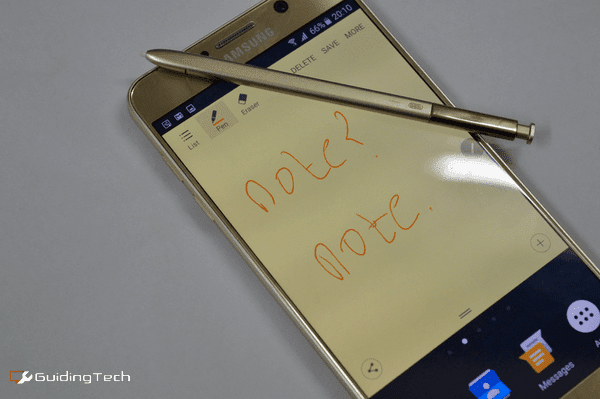
कोई फर्क नहीं पड़ता अगर आप लिख रहे हैं टूडू आइटम की एक त्वरित सूची या डूडलिंग करते हुए, एस पेन अच्छा काम करता है। एस पेन पर केवल एक बटन है, और वह है फ्लोटिंग एयर कमांड मेनू को लाना।
यदि आपने हाल ही में एक Note5 खरीदा है और सुनिश्चित नहीं हैं कि आपको वास्तव में नोटिंग सुविधाओं का उपयोग कैसे करना चाहिए, तो इसका अनुसरण करें।
स्क्रीनशॉट और एनोटेशन: जानें कैसे लेना है स्क्रॉलिंग स्क्रीनशॉट और उन्हें कैसे एनोटेट करें अपने Note5 का उपयोग करना।
1. स्क्रीन ऑफ नोट्स

Note5 में त्वरित नोटिंग के लिए वास्तव में एक आसान सुविधा है। जब स्क्रीन बंद हो, तो बस S पेन को बाहर निकालें। इस डार्क मोड में स्क्रीन लाइट हो जाएगी और आप इस पर कुछ भी लिख पाएंगे। जैसे ही आप S पेन को वापस रखेंगे, नोट मेमो के रूप में सेव हो जाएगा।

2. त्वरित नोट्स लेना
जब आप अपने फोन का उपयोग कर रहे होते हैं और आप अपना एस पेन निकालते हैं, तो आपको एक मेनू दिखाई देगा। थपथपाएं
एक्शन मेमो अपने एस पेन के साथ विकल्प और आप परिचित पीले कानूनी पैड नोटिंग मोड में होंगे।कलम आपके लिए विकल्प चुना जाएगा। चारों ओर डूडल करने के लिए स्वतंत्र महसूस करें। थपथपाएं कलम रंग विकल्पों के लिए फिर से विकल्प।
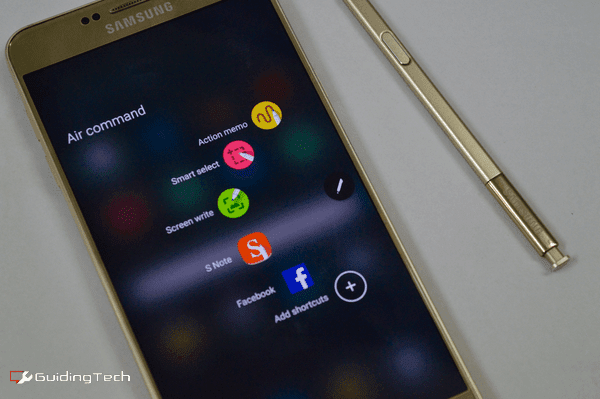
एक्शन मेमो एस नोट ऐप का मिनी वर्जन है। मेमो बाकी सब से ऊपर तैरता है। आप छोटे हैंडल बार को पकड़ सकते हैं और इसके आकार को समायोजित करके देख सकते हैं कि इसके नीचे क्या है।
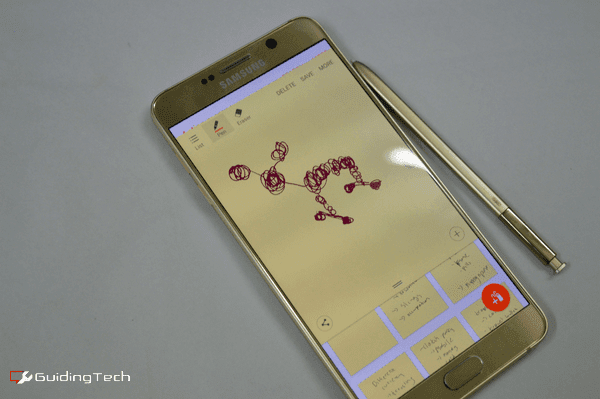
अगर आप होम बटन दबाते हैं, तो मेन्यू फ्लोटिंग मोड में चला जाता है, बिल्कुल फेसबुक मैसेंजर चैट हेड्स की तरह। नोट पर वापस जाने के लिए इसे फिर से टैप करें। यह वास्तव में तब उपयोगी होता है जब आप जल्दी से कुछ देखना चाहते हैं।
त्वरित नोट्स लेने का दूसरा तरीका: कोशिश करें वॉइस नोट्स या Do Note. का उपयोग करके अपने नोटिंग को स्वचालित करें.
3. एस नोट का उपयोग करना
यह गैलेक्सी नोट का क्राउन ज्वेल है। एस नोट ऐप आपको सभी नोटों की एक सूची दिखाता है और आप पर टैप करके एक नया शुरू कर सकते हैं + बटन।
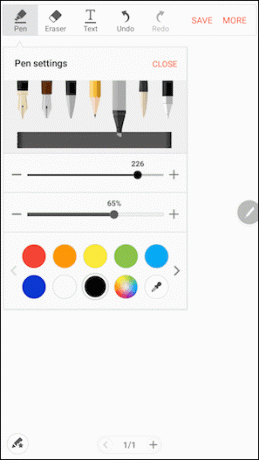
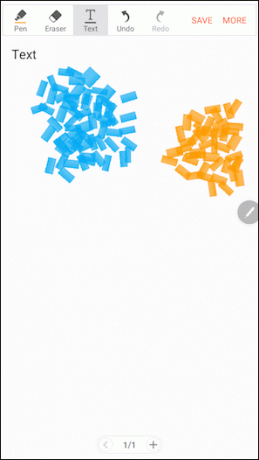
ऐप में नोट करना बहुत अधिक सुविधा संपन्न है। टैप करना कलम विकल्प पेन के प्रकार, टिप के आकार और एक समर्पित रंग बीनने वाले के बीच स्विच करने के विकल्पों को प्रकट करता है।
एस नोट नए पेज को जोड़ना और उनके बीच जल्दी से स्थानांतरित करना भी आसान बनाता है।

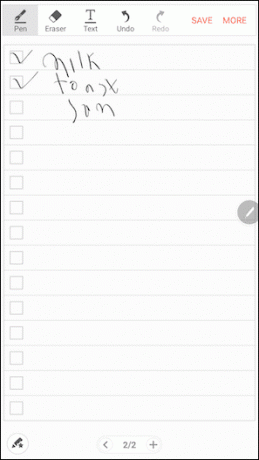
अंत में, आप नोट का बैकग्राउंड भी बदल सकते हैं। तीन डॉटेड मेनू बटन पर टैप करें और चुनें पृष्ठभूमि. यहां से आप अलग-अलग लेआउट जैसे टूडू लिस्ट चुन सकते हैं और रंग भी बदल सकते हैं।
4. PDF पर हस्ताक्षर करें या उस पर टिप्पणी करें
यदि आप एक बिजनेस मैन हैं, तो आप अपने नाम पर बहुत हस्ताक्षर करते हैं। यदि आपको अपने मेल में बहुत सारे PDF अनुबंध मिलते हैं, तो Note5 ने सब कुछ बहुत आसान बना दिया है।
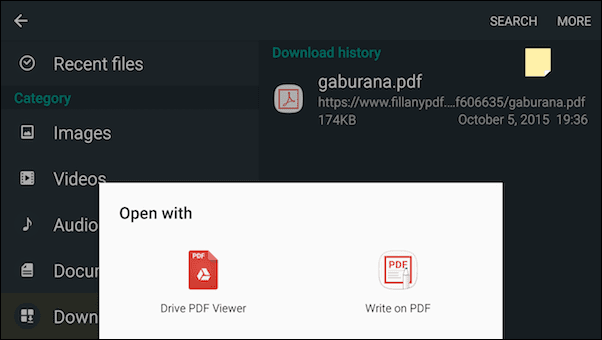
जब भी आप पहली बार किसी पीडीएफ फाइल को खोलने का प्रयास करेंगे, तो विकल्पों में से एक होगा पीडीएफ पर लिखें. उसे चुनें और पीडीएफ एस नोट के समान स्क्रीन में खुलेगी। अब लेखनी को बाहर निकालें और उस पर लिखें। नल सहेजें और परिवर्तन मूल फ़ाइल में सहेजे जाएंगे।
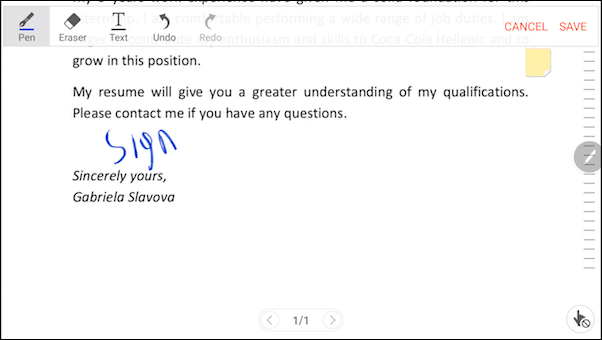
आप भी इस सुविधा का उपयोग कर सकते हैं किसी भी पीडीएफ फाइल को एनोटेट करें तुम्हें चाहिए। यह दस्तावेज़ों को हाइलाइट करने और नोट्स लेने के लिए उपयोगी है।
5. बोनस: एयर कमांड में शॉर्टकट जोड़ना
जब आप S पेन को बाहर निकालते हैं, तो आपको एयर कमांड मेन्यू दिखाई देता है। आप टैप कर सकते हैं शॉर्टकट जोड़ें एक तृतीय पक्ष लेखन ऐप जोड़ने के लिए बटन जिसे आप अक्सर उपयोग करना पसंद करते हैं। अधिक सेटिंग्स को अनुकूलित करने के लिए, टैप करें गियर नीचे-बाईं ओर आइकन।
क्या आप इसे कहाँ पर उपयोग करते है?
जब आप किसी ऐप को खोलने तथा संपादित करें बटन।
आप एस पेन का उपयोग किन कार्यों के लिए करते हैं? हमारे मंच में हमारे साथ साझा करें।
अंतिम बार 03 फरवरी, 2022 को अपडेट किया गया
उपरोक्त लेख में सहबद्ध लिंक हो सकते हैं जो गाइडिंग टेक का समर्थन करने में मदद करते हैं। हालांकि, यह हमारी संपादकीय अखंडता को प्रभावित नहीं करता है। सामग्री निष्पक्ष और प्रामाणिक रहती है।



